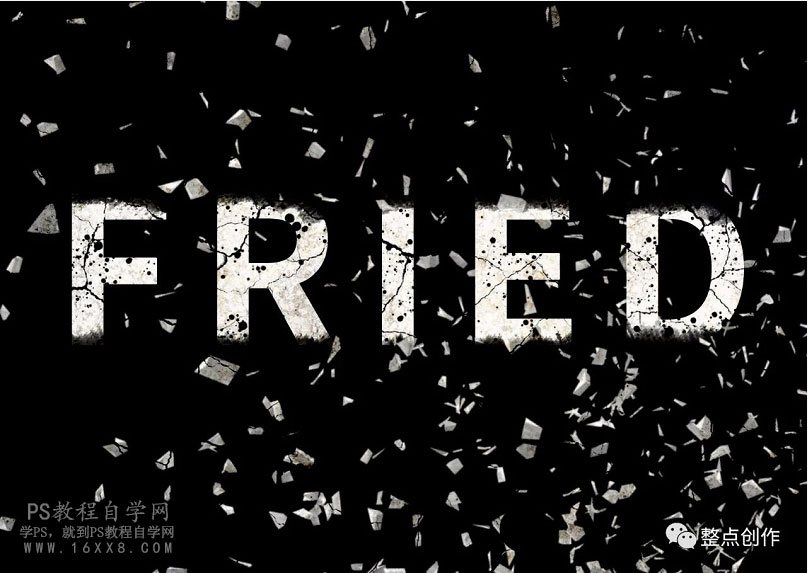本篇教程通过PS制作一款好看的裂纹字,该类字体制作的时候不是很多,但是应用字设计里,效果很炸裂,相当好看,用玻璃笔刷刷出来是快捷的,但是也要掌握一定度,这样做出来的效果会更逼真,同学们一起通过教程来学习一下吧,相信通过练习可以做的更好,如果应用到设计中会更加棒。
效果图:
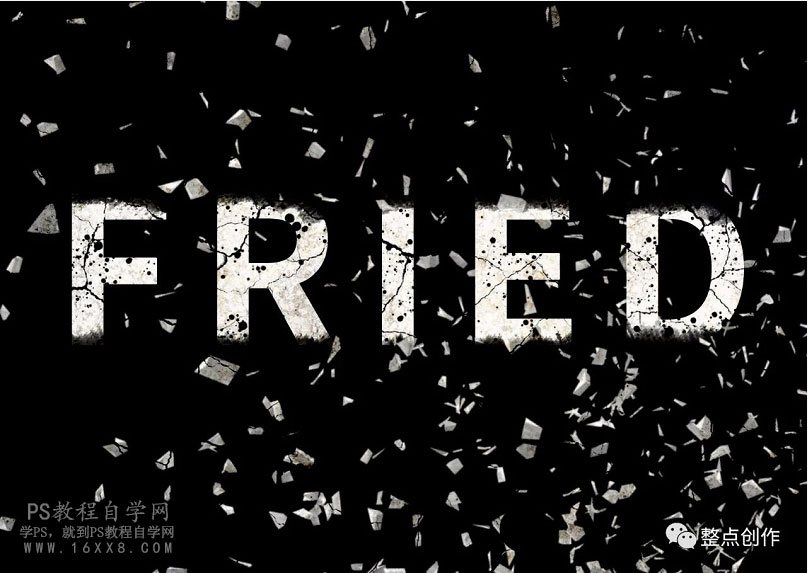
首先,创建大小合适的画布,填充为黑色背景:
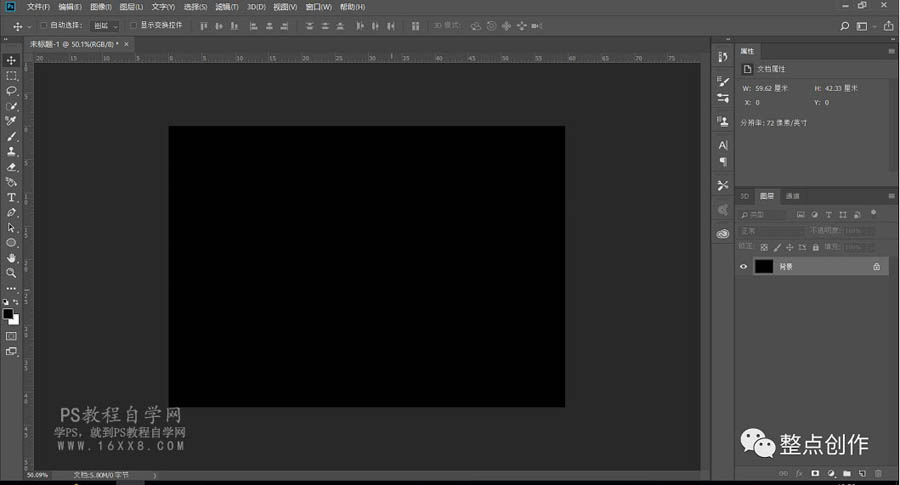
输入参数合适的白色填充字体,居中:
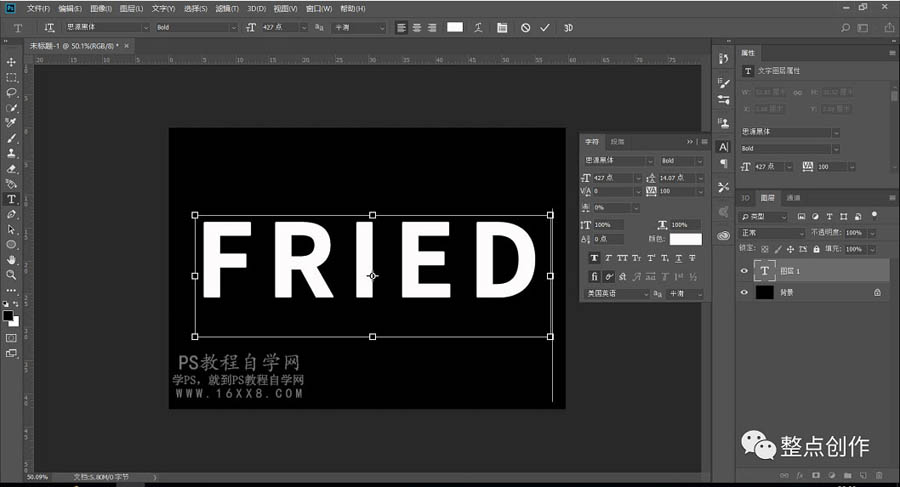
为了能编辑字体,需要对字体图层右击,栅格化图层:
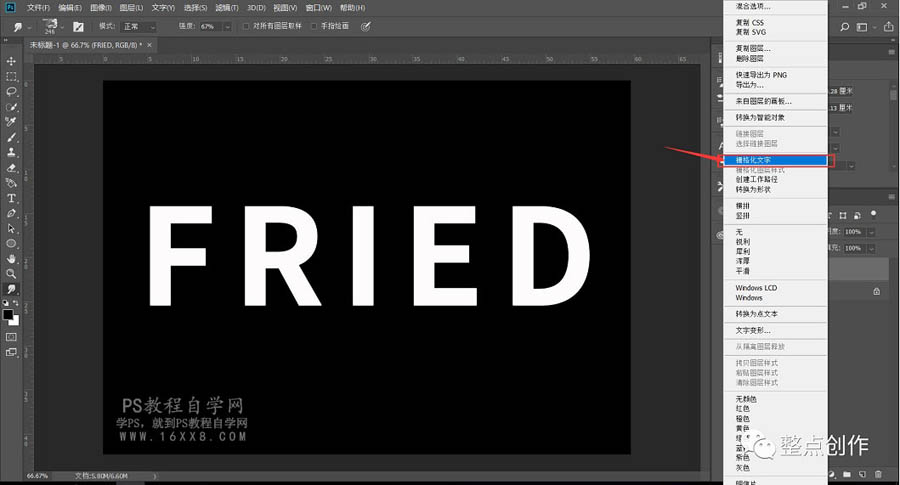
给字体图层添加白色图层蒙版
添加图层蒙版,是为了能对图层错误修改进行恢复:
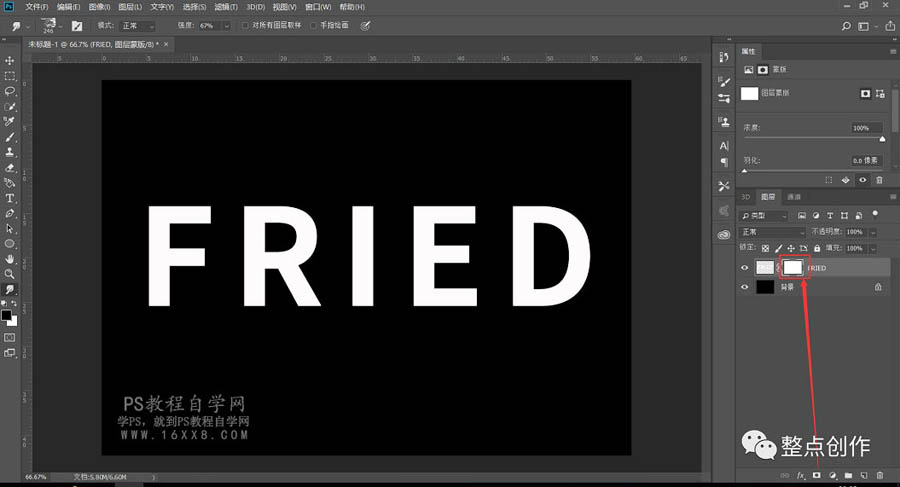
选择一个边缘不规则的笔刷,颜色为黑色。选中蒙版,调整不透明度和填充参数,把字体上下部分擦掉一些。适当调节笔刷角度,做出理想效果:

选择一个类似炸裂的笔刷(ps默认中的喷漆笔刷也可以),颜色为黑色:
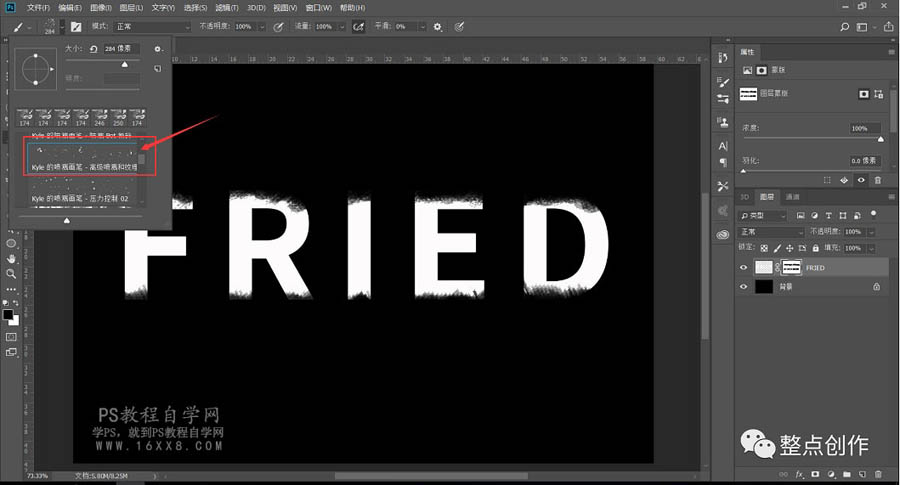
还是选择蒙版,在字体上适当擦除,做出炸裂的破碎效果:

选择玻璃破裂效果笔刷,颜色为白色。新建图层,并命名为“爆炸”:
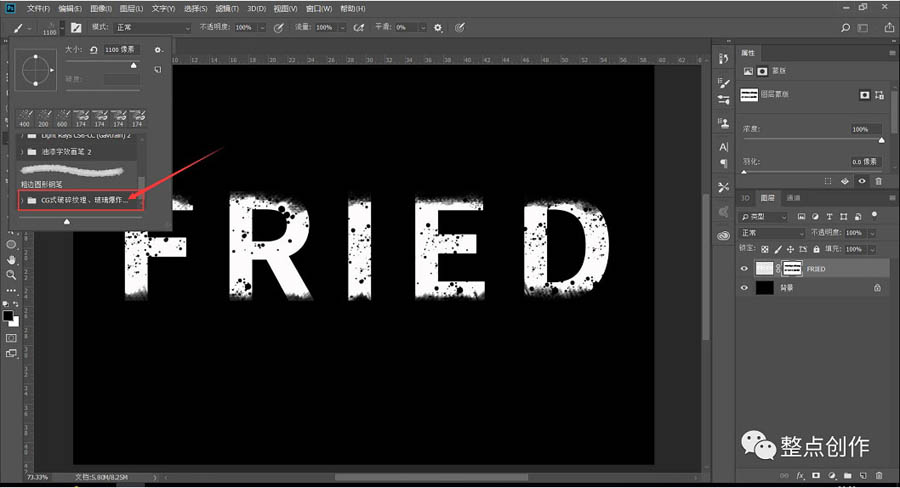
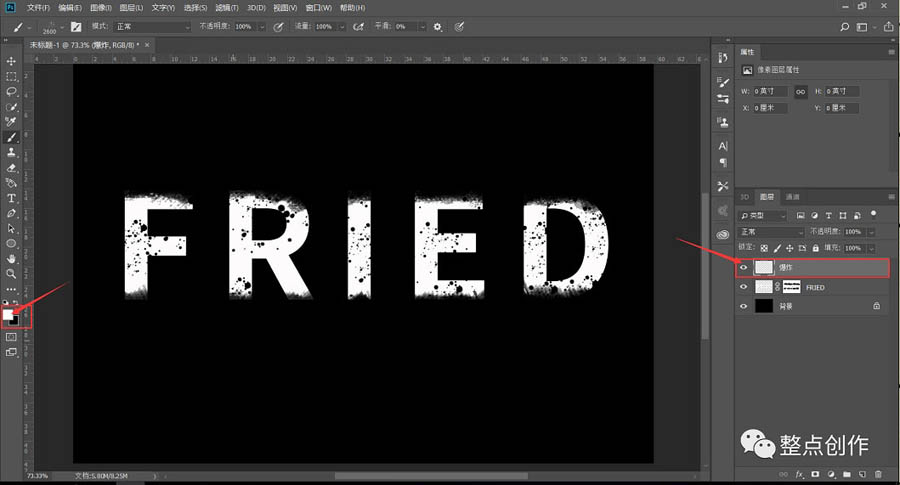
适当控制大小,在周围刷出破裂效果:
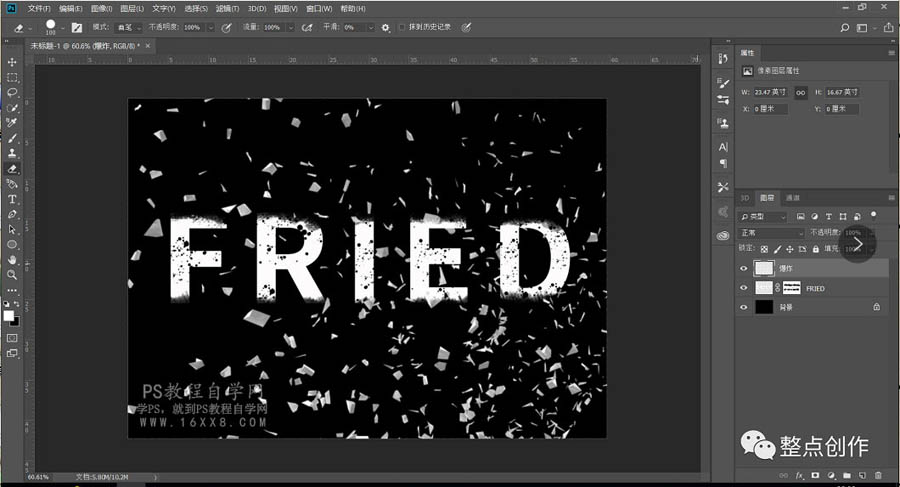
导入破裂的素材图片,布满整个画布,放置在图层最上方。混合模式设置为“线性加深”:
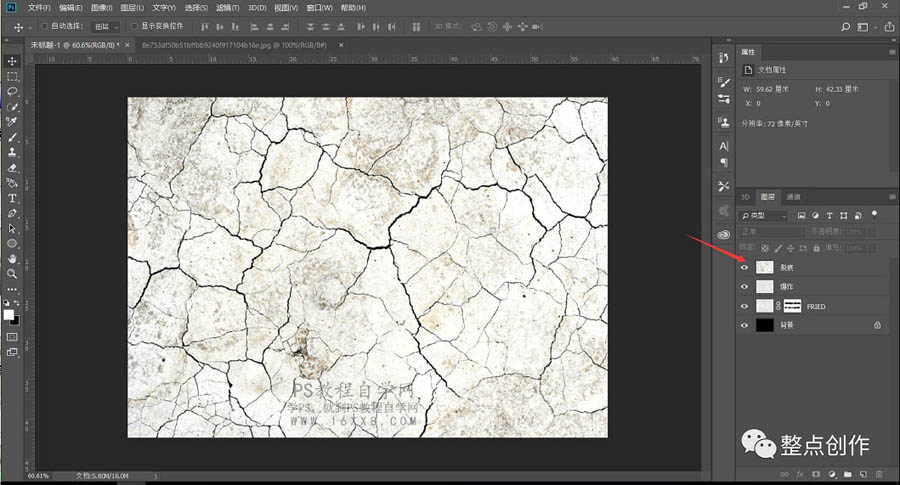
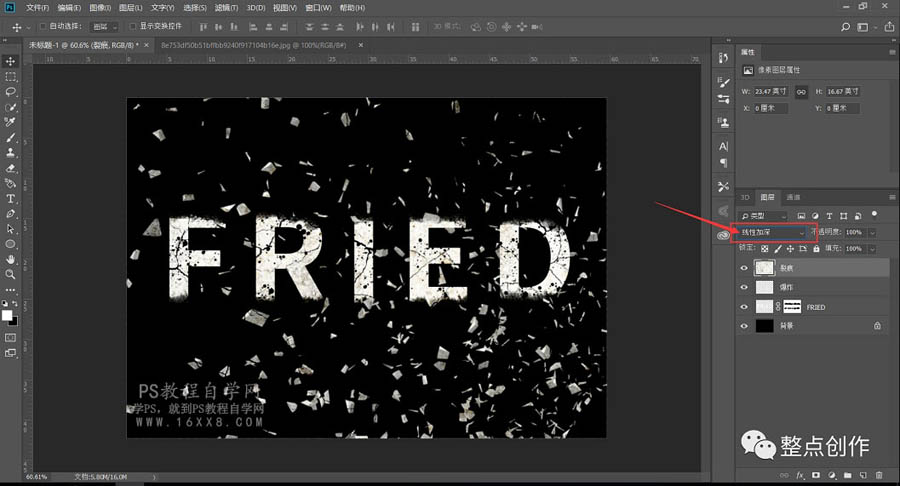
大致就完成了,看看效果怎样: